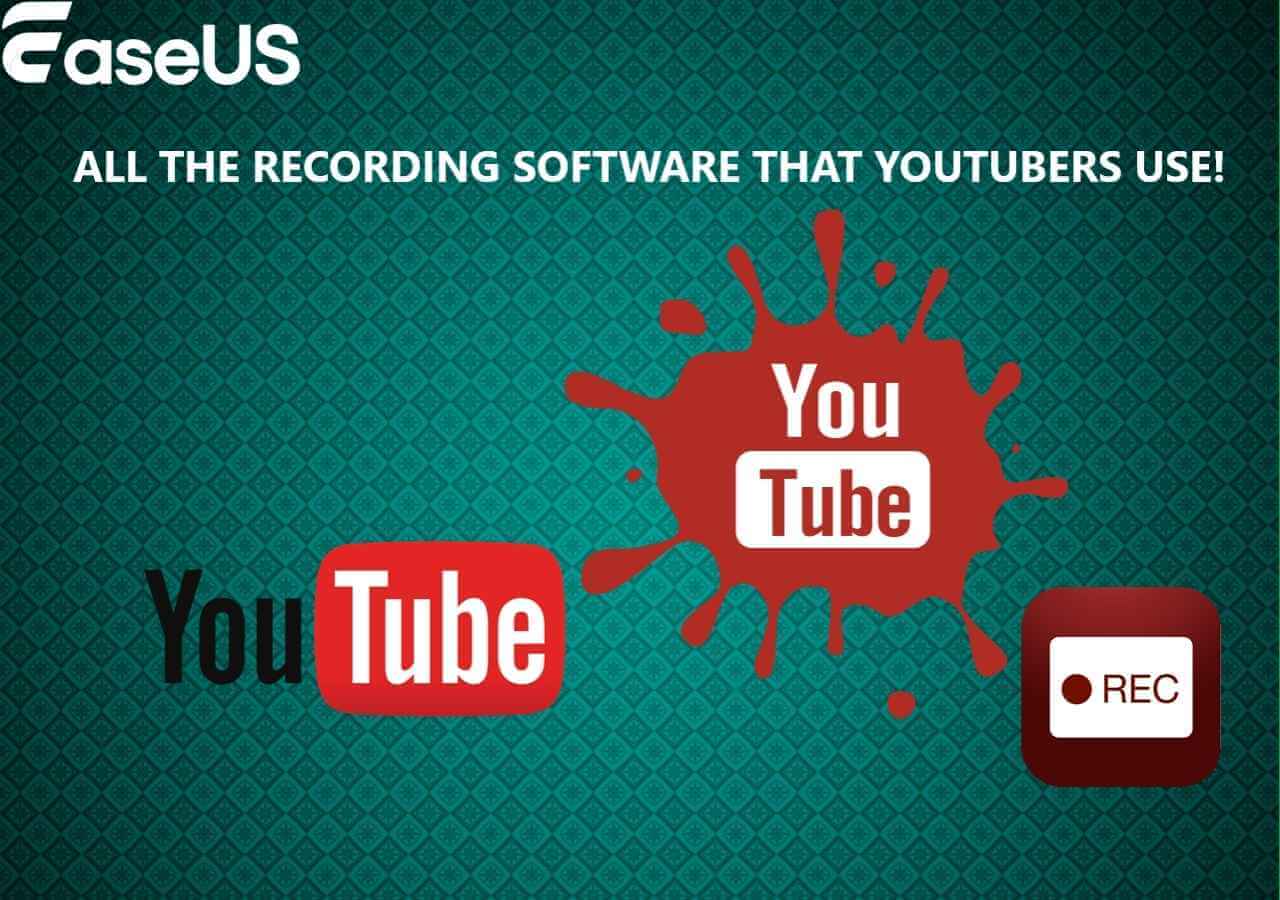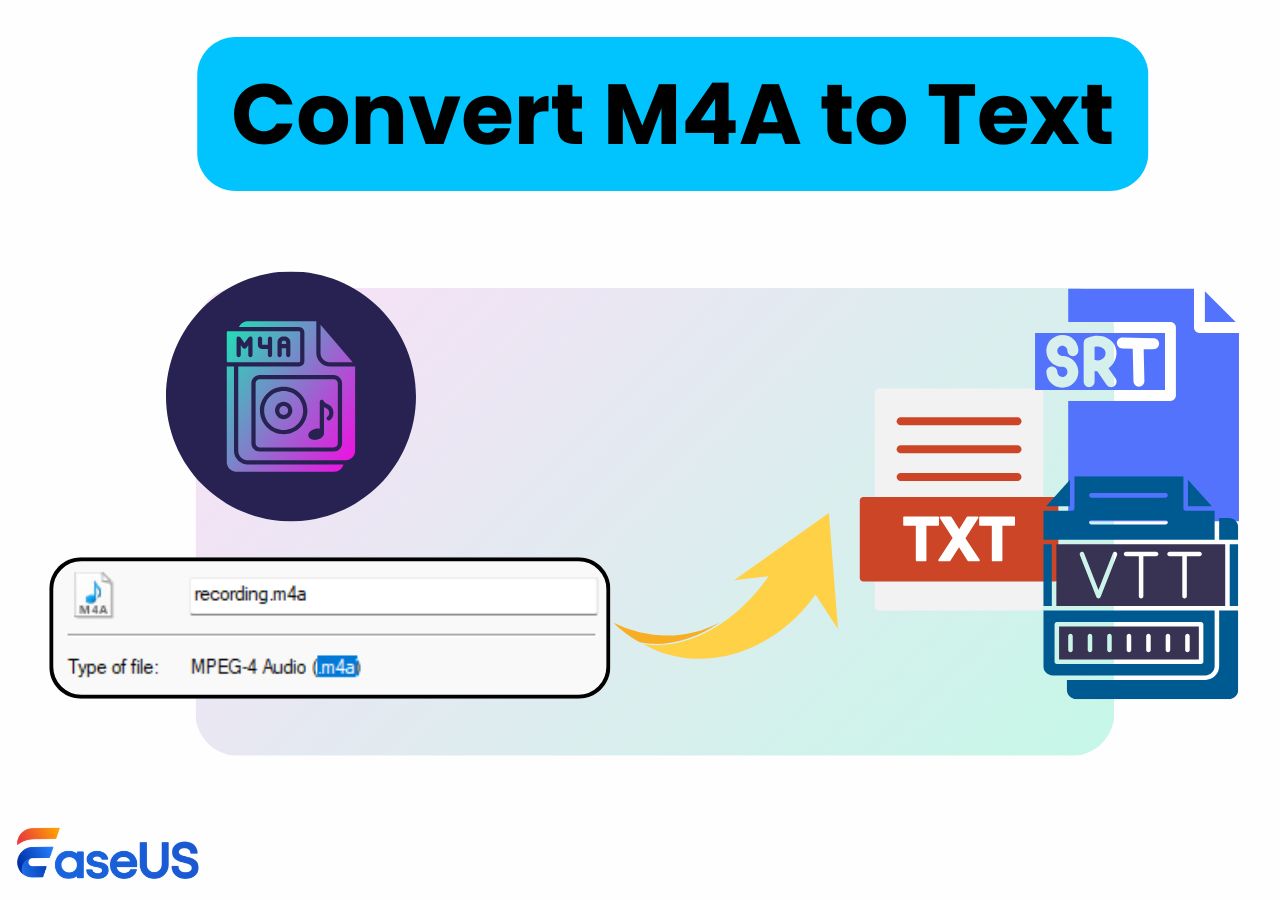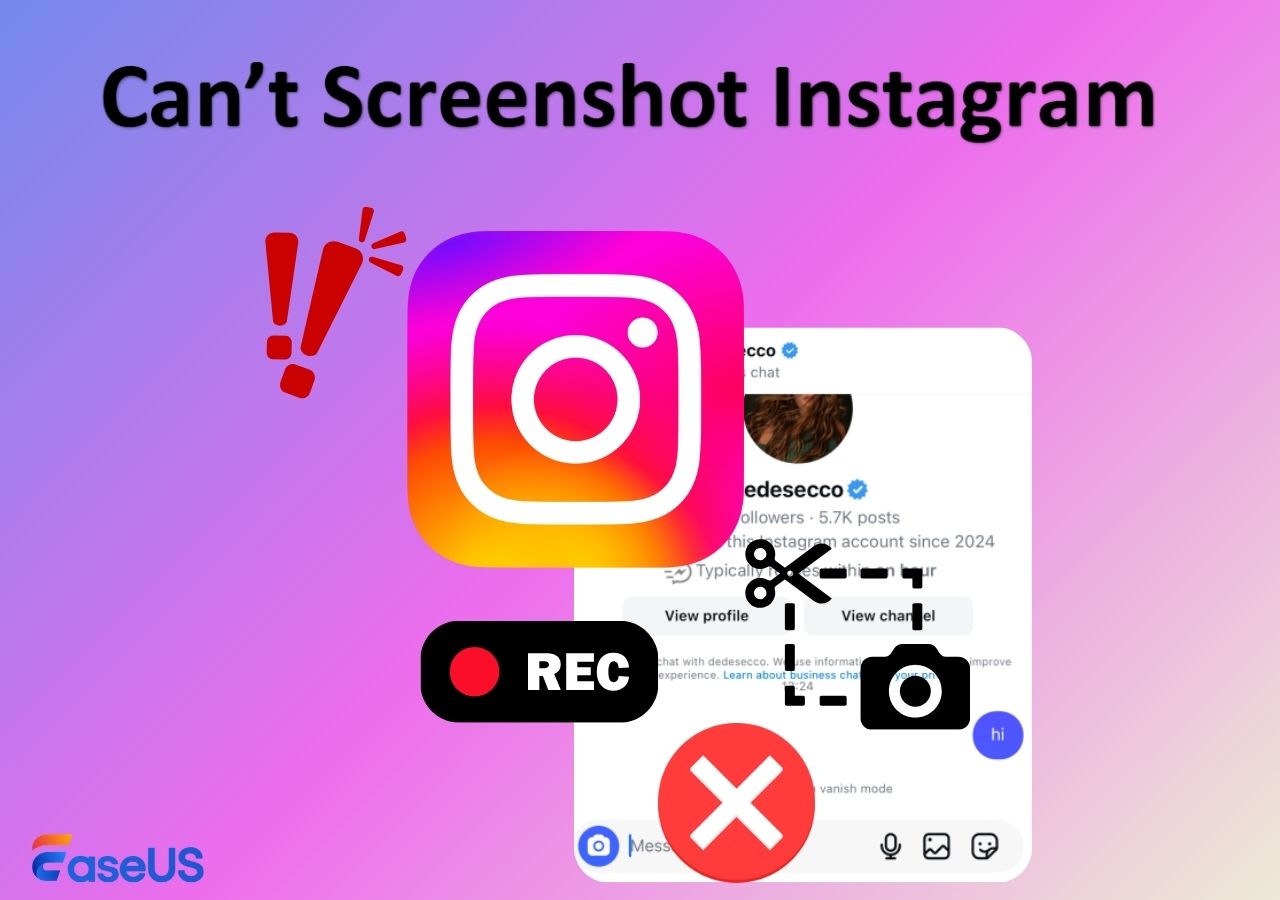-
![]()
Agnes
Agnes已經在EaseUS工作超過4年,有著豐富的技術文章寫作經驗。目前,寫過很多關於資料救援、硬碟分割管理或備份還原相關文章,希望能幫助用戶解決困難。…查看作者資訊 -
![]()
Gina
謝謝閱讀我的文章。希望我的文章能夠幫你輕鬆有效地解決問題。…查看作者資訊 -
![]()
Harrison
希望以簡單易懂的文筆,帶給讀者輕鬆好讀的科技文章~…查看作者資訊 -
![]()
Bruce
贈人玫瑰,手有餘香。希望我的文章能夠幫到您。…查看作者資訊 -
![]()
Ken
網路上的科技文章琳瑯滿目, 希望在您閱讀我的文章後可以幫助到您…查看作者資訊 -
![]()
Zola
一位科技愛好者和人文社科的忠實學者,希望通過科技和大家一起更好地理解世界…查看作者資訊
本文內容
0瀏覽次數 |
0分鐘閱讀
WMA 代表 Windows Media Audio,可以稱為音訊格式或音訊編解碼器。如果您使用 Apple 產品,例如 Mac 電腦,您肯定會在播放 WMA 檔案時遇到麻煩。這是因為 Apple 產品對影片編解碼器和容器的支援有限。Mac 作業系統不支援許多標準格式,如 MP3、MP4、WMA 等。
那麼,有沒有其他的程式和APP可以用來播放WMA呢?答案是肯定的。我們在本文中列出了一些適用於 Mac 的 WMA 播放器。閱讀以下信息並選擇一種工具來使用。
適用於 Mac 的精選 WMA 播放器:
- 1. EaseUS RecExperts
- 2. VLC Media Player
- 3. Elmedia Player
- 4. Cisdem Video Player
- 5. KMPlayer - WMA Player
- 6. Mac Media Player
- 關於在 Mac 上播放 WMA 的常見問題解答
1. EaseUS RecExperts
EaseUS RecExperts 主要被稱為螢幕錄製軟體。然而,它實際上也是一個多媒體檔案播放器。使用此程式,您可以在 Mac 上輕鬆播放 FLAC、OGG、AAC、WMA 和 MP3 。它專為新手設計,即使沒有經驗也能輕鬆上手。
此外,作為螢幕和錄音機,它可用於記錄您裝置上正在進行的所有活動。例如,你可以用它來錄製 Google Meet會議、錄製講座、在 Mac 上錄製音訊、在螢幕上錄製遊戲和視訊鏡頭等。總之,你想要的任何東西都可以被它錄製下來。從下面的按鈕下載它。
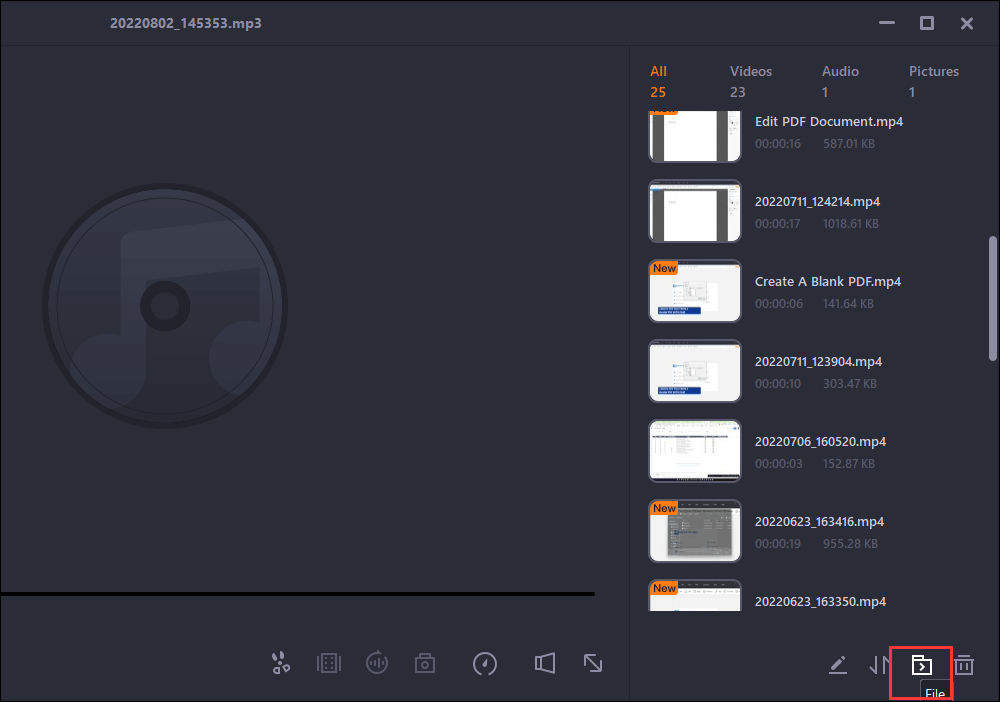
優點
- 相容 Mac 和 Windows 電腦
- 一鍵播放影片、音訊、圖片檔案
- 單獨或一起錄製螢幕和聲音
缺點
- 作為桌面程式,需要下載
- 一些進階錄音功能不是免費的
2. VLC Media Player
當談到適用於 Windows 10 和 Mac 的最佳音樂播放器時,通常會提到 VLC 媒體播放器。隨著不斷升級,它已成為全球最好的Mac MP4 播放器之一。它適用於許多作業系統,包括 Mac、Linux、Windows、Android 和 iOS。
它支援多種音影片檔案格式,包括最常見的MP4、MP3、WMA等,操作非常簡單。您需要做的就是按照程式中的說明進行操作。現在,讓我們在下面查看其主要功能。
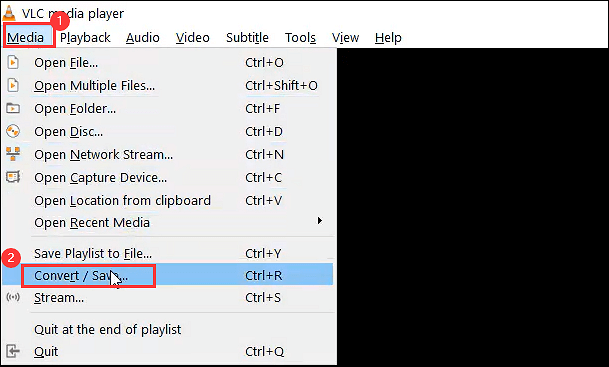
優點
- 支援所有檔案的播放列表
- 保持會話之間的音訊
- 支援多種熱鍵快速管理檔案
缺點
- 與 macOS Monterey 的相容性差
- 播放損壞的影片檔案時崩潰
3. Elmedia Player
Elmedia Player 是一款流行的媒體播放器,可以在 Mac 系統上輕鬆播放 WMA 檔案。應用程式的設計很直觀,用戶介面也比較討人喜歡。它使用戶能夠對其媒體庫進行多種不同的控制。
支援多種自定義選項和播放列表,深受 Mac 電腦用戶的歡迎。還支援許多其他檔案,您也可以通過簡單的點擊播放 WAV 檔案。簡而言之,如果您獲得此軟體,則無需繼續尋找。

優點
- 支援原生 macOS 全螢幕模式
- 調整亮度、飽和度和降噪
- 輕鬆標記和循環播放影片片段
缺點
- App Store 版本無需詢問即可獲取資料夾
- 找到合適的版本並不容易
4. Cisdem Video Player
儘管通常被稱為檔案轉換器,但 Cisdem Video Player 還是一款適用於 Mac 的優秀 WMA 播放器。它在轉換檔案格式時支援 300 多種檔案格式。因此,如果您想將您的 WMA 檔案轉換為其他格式並在您的 Mac 電腦上播放,它也是一個不錯的選擇。
支援九個音訊或影片輸出和 60 個裝置預設。如果願意,您可以使用該軟體將 WMA 轉換為 MP3 和 M4A。轉換後,您就可以開始播放了。讓我們來看一下它的優缺點。
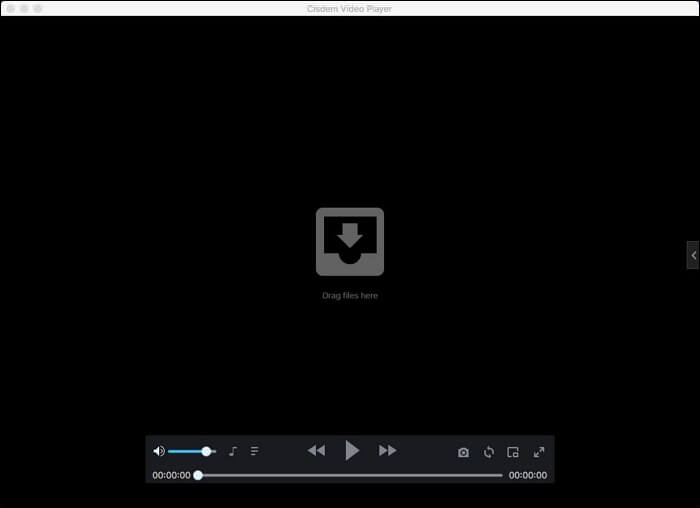
優點
- 將 WMA 轉換為 MP3 、AAC、FLAC、OGG 等。
- 從音樂影片中提取音訊檔案
- 將 WMA 批量轉換為 QuickTime 格式
缺點
- 編輯功能有限
- 有時由於某種原因崩潰
5. KMPlayer - WMA Player
KMPlayer 是另一個適用於 Mac 的 WMA 播放器。它設定了一個準確的時間點,讓您一鍵快進或快退 5 秒或 30 秒。它支援許多熱鍵,包括在播放 WMA 音訊時提高音量或降低音量的熱鍵。
此外,您還可以調整對比度、亮度和飽和度等設定。如有必要,您還可以旋轉螢幕以獲得您喜歡的角度。請參閱下面的優點和缺點。
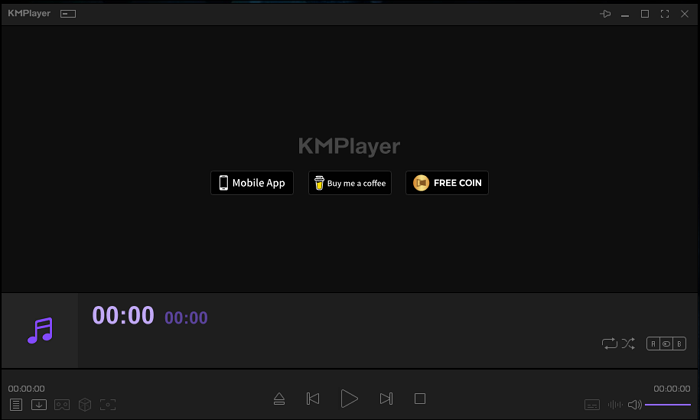
優點
- 支援4K高分辨率影片播放
- 用戶可以為 MP4 添加字幕
- 播放多種格式的媒體檔案
缺點
- 與 macOS Catalina 或更高版本不相容
- 有檔案大小限制
6. Mac Media Player
Mac Media Player 以其媒體播放而聞名。它是一款完全免費的 Mac OS X 媒體播放器,具有高達 1080P/4K 影片的高分辨率。幾乎所有你知道的媒體格式都可以用它來播放。
它還支援 VideoCD、MKV、MOV、AVI、FLV、WMV、MP4、MPEG、RMVB、MP3 和 WMA。此外,它還保持及時升級,讓您可以自行探索新功能。
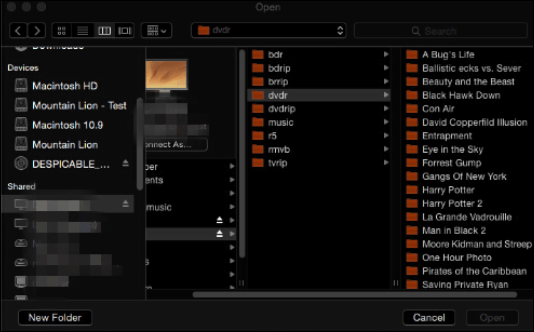
優點
- 支援幾乎所有的多媒體檔案格式
- 只需點擊幾下,即可在 Mac 上播放 FLAC
- 還支援 1080P 高清和 4K 影片
缺點
- 一些進階功能對於新手來說比較複雜
- 需要一些時間來適應介面
關於在 Mac 上播放 WMA 的常見問題解答
檢查下面的常見問題和答案。
1. 我可以在 Mac 上播放 WMA 檔案嗎?
答案是肯定的。在這裡,我們為您提供了一些多媒體播放器來播放本文中的 WMA 檔案。只需選擇您喜歡使用的那個。
2. 如何在我的 Mac 上免費播放 WMA 檔案?
要在 Mac 上免費播放 WMA 檔案,您需要 EaseUS RecExperts 。使用此軟體,您不僅可以播放 WMA,還可以播放 MP4、MP3、AAC、OGG、WAV 等。此外,它還可以用於在您的 Mac 電腦上錄製影片和音訊。
3. 如何將 WMA 檔案轉換為 Mac?
要將 WMA 檔案轉換為 Mac 支援的格式,您需要一個檔案轉換器。只需轉到在線轉換器,導入 WMA 檔案,然後選擇要將 WMA 轉換成的格式。簡單單擊後,檔案將被轉換。
結論
如您所見,有許多多媒體播放器可用於在 Mac 上播放 WMA。他們都有自己的優點和缺點。您可以根據需要選擇一種。但對於想要更多選擇的用戶,我們建議您下載並使用 EaseUS RecExperts,因為它可以播放您的檔案並錄製您的裝置。